我们可以通过映射来建立集合间的联系。我们可以通过图解来表示映射,其中一边是集合A中的元素,另一边是集合B中的元素,用箭头将集合A与集合B中的元素相连。参考阅读//No. 7 集合论,第18页No. 13 范畴,第30页右图:由列奥纳多的《最后的晚餐》中的人物到他们在《约翰福音》中的名字的映射。......
2023-11-22
无论拍摄前的除尘工作如何小心,还是会有漏网之鱼,这时可以使用污点修复功能把灰尘去掉。Lightroom自带“污点去除”(快捷键Q)功能,可以去除单个灰尘,但是在灰尘较多的情况下不太适用,这时可以使用Photoshop对灰尘进行修复(如图119~图121)。
①用Photoshop打开图片,在界面左下角的图层窗口中选择“背景图层”,按下“Ctrl+J”快捷键复制出一个“图层1”并选中该图层。因为图层1位于背景图层之上,所以对图层1的修改并不会影响下面的背景图层,方便完成后比较观察修复效果(如图122)。
②在界面左侧选择“污点修复画笔工具”,用它涂抹有灰尘的地方就可以把灰尘去掉(如图123)。
③把图片放大到需要去除灰尘的位置,按下“[”或“]”调整画笔大小,逐一在有灰尘的地方涂抹即可(如图124)。
④有些灰尘仅凭肉眼不易察觉,为了方便检查修复效果,可以按下“Ctrl+I”快捷键把照片反相。这样做能让灰尘更醒目,再次按下“Ctrl+I”快捷键照片则会恢复原貌。对比处理前后的效果,轮胎上的尘土不见了,省去了重新清理模型和拍摄的麻烦(如图125~图127)。
注:如果每次拍摄都在画面同一位置出现污点,那就要考虑对机身和镜头内部进行清洁了。
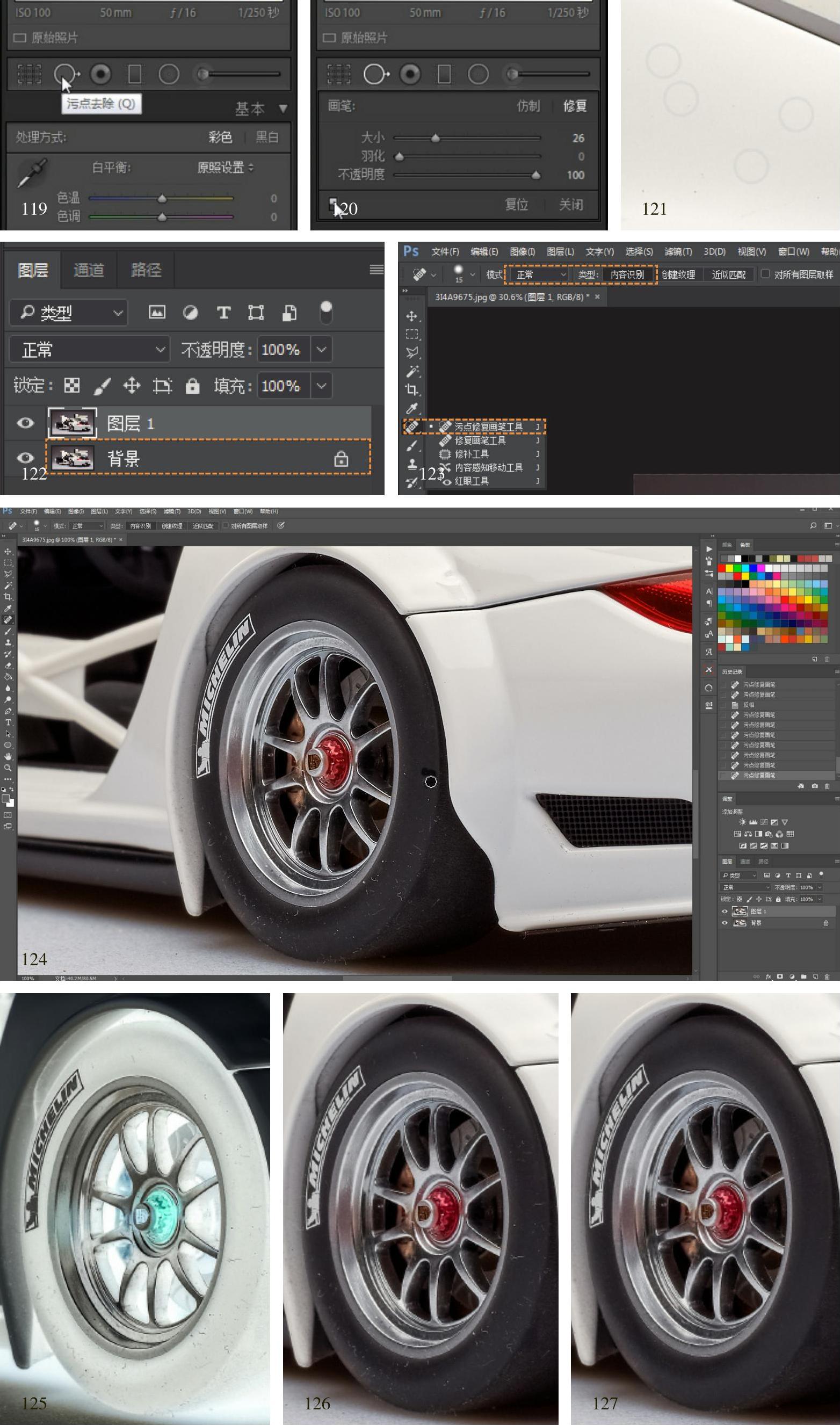
有关模型摄影与特效场景技术指南的文章

我们可以通过映射来建立集合间的联系。我们可以通过图解来表示映射,其中一边是集合A中的元素,另一边是集合B中的元素,用箭头将集合A与集合B中的元素相连。参考阅读//No. 7 集合论,第18页No. 13 范畴,第30页右图:由列奥纳多的《最后的晚餐》中的人物到他们在《约翰福音》中的名字的映射。......
2023-11-22

4)采用烤枪、切割炬气体火焰或远红外线电加热局部预热,预热范围为坡口及周围200mm。8)采用气割火焰局部或远红外线陶瓷加热器预防白点退火,加热范围为补焊区及周围150~200mm,要进行测温,注意保温缓冷。9)铸钢件非加工面坡口深度超过25mm时,可以采用远红外线陶瓷加热器进行局部去应力,保温时间按每20mm补焊厚度30min计算,注意采用保温棉覆盖保温缓冷。10)焊缝质量检查。......
2023-06-28

用塑料制造车身已不再是想象,所以掌握塑料件的更换与修理变得越来越重要。由于汽车生产厂商经常会更改塑料零件的供应商及工艺,使用车身维修手册应查阅相应的版本。过去使用的“燃烧法”现在已不主张使用,原因有三:一是燃烧产生有毒气体,对人体有害;二是停车场、修理厂使用明火都是不安全的;三是目前许多塑料都是复合材料,复合材料有多种成分,燃烧法根本无法鉴别。......
2023-08-10

组合学源自对游戏的研究,但也应用于其他许多领域,比如密码学。这种现象被我们称作组合爆炸。这些组合学技巧通常在与自身相关的领域中有着非常实际的作用,而在一些看上去联系不大的领域里,比如拓扑,它们也有一定的作用。参考阅读//No. 14 自然数,第32页No. 92 阶乘,第188页No. 94 图形,第192页3.一分钟记忆组合学研究的是计数,特别是计算组合或者排列结果的数量。即便是对数量很少的事物进行排列组合,往往也会有很多种可能。......
2023-11-22

用于研究拓扑空间的另外两个群分别是同调群和上同调群。参考阅读//No. 13 范畴,第30页No. 35 抽象代数,第74页No. 38 群,第80页No. 49 同调代数,第102页No. 60 流形,第124页No. 70 拓扑,第144页No. 76 维度,第156页右图:代数拓扑将复杂的对象对应到更为简单的图承上。幻灯机投射的机制是范畴论的中心内容。......
2023-11-22

这种对比的手法有很多类型,有同等级的对比,还有等级不一的对比。不仅如此,在其他方面,这种对比的方法也能获得很大的益处。FBI认为,对比的语言方式不仅体现了一个人的聪颖,也体现了这个人对他人的尊重,因为给予选择而不是直接否定更能让人接受。......
2023-12-05

利用万用表对R12进行标称值检测、动触点与电阻体检测。图1-168图8.3-18数字万用表的印制板三、数字万用表的装配装配顺序是先轻后重、先小后大、先里后外、先低后高,上道工序不影响下道工序,注意前后工序的衔接。以下介绍数字万用表的主要装配过程。将电池的一个电极接在极扣上,检测用数字万用表置于直流电流40m A挡并串联在电池的另一个电极与极扣之间,测量被检测数字万用表的静态工作电流。将量程转换开关置于OFF挡,数字万用表......
2023-06-20

对于大型复杂的气缸体等铸件,目前尚不能完全避免铸造缺陷的产生。要根据铸件结构及铸造缺陷的特征,在不影响铸件结构强度、使用性能及确保安全运行等的前提下,选择较合适的修复方案,尽量减少损失。工业修补剂可用于铸件非加工表面的铸造缺陷的修复,如气孔、砂孔和渣孔等。4)配备技术熟练的气焊工人,防止焊接区域内部再产生气孔、夹杂和微裂纹等缺陷。......
2023-07-02
相关推荐